-
Quali directory dovresti backuppare?
-
Metodo 1: Backup delle directory Linux con Cp
-
Metodo 2: Backup delle directory Linux con Tar
-
Metodo 3: Backup delle directory Linux con Rsync
-
Metodo 4: Backup delle directory Linux con Scp
-
Metodo 5: Backup e Ripristino di File/Cartelle/Server Linux
-
Domande frequenti sul backup delle directory Linux
-
Conclusione
In Linux, le directory svolgono un ruolo fondamentale nell'organizzazione e gestione dei file e dei dati all'interno del sistema. La struttura delle directory costituisce la base del sistema di file Linux, fornendo un'organizzazione gerarchica dei file e delle directory.
Inoltre, molte applicazioni e servizi Linux dipendono da specifiche directory e file all'interno della struttura delle directory di Linux. Per esempio, i file di configurazione delle applicazioni vengono spesso archiviati in directory specifiche e i log di sistema sono generalmente memorizzati in una posizione centralizzata. E a volte, potresti avere bisogno di revisionare la struttura principale del filesystem.
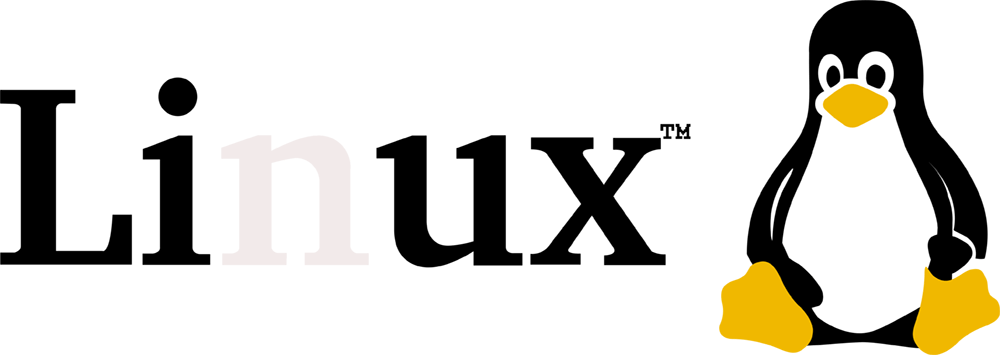
Sebbene tu possa eseguire il backup di Linux in più destinazioni, è necessario eseguire il backup di alcune importanti directory di Linux oltre che del server intero.
Ma aspetta, devi sapere quali directory valga la pena provare. In questo articolo, conoscerai le directory in Linux che dovrebbero essere backupbrate e i 5 principali modi per farlo.
Quali directory dovresti backuppare?
/etc: Contiene file di configurazione importanti per un sistema, inclusi i dati degli utenti e dei gruppi, le impostazioni di rete, le configurazioni delle applicazioni e i file di avvio. Senza di esso, il recupero da un'interruzione o un guasto sarebbe difficoltoso e richiederrebbe molto tempo. Avere un backup di /etc è fondamentale per evitare di dover reinstallare il sistema e le applicazioni da zero.
/home: I dati utente, file, documenti, immagini e download vengono archiviati nella directory /home sotto il nome dell'utente. Fare il backup di questa directory è essenziale in quanto è la più importante per gli utenti.
/root: Fare il backup della directory home dell'utente root è fondamentale. Contiene informazioni importanti e uniche, come download, configurazioni, script e note, che sono essenziali per l'amministratore di sistema.
/var: Memorizza file come database, pagine web, log, crontab e altro. Cresce quotidianamente e richiede la propria memoria separata e disco.
/usr/local/bin: Potrebbe essere vuoto o contenere script e applicazioni non standard. Se è vuoto, si consiglia di creare un file vuoto (/usr/local/bin/empty) per evitare confusione durante il backup.
/usr/local/sbin: Analogamente, /usr/local/sbin è altrettanto importante ed è spesso vuoto. È possibile aggiungere un file vuoto (/usr/local/sbin/empty) nella directory per indicarne lo stato.
/srv: Utilizzato per i file dei servizi correlati a internet come upload WWW, file FTP e CVS, ma può rimanere vuoto. Il suo utilizzo è casuale e poco comune.
/opt: Per software di terze parti o separati. È utile per testare nuovi software. Un file vuoto (opt/empty) viene aggiunto se è vuoto.
Directory condivise: Potrebbero essere affiliate a /finance, /data o /hr e avere permessi speciali per un gruppo specifico. Devono essere backuppati poiché potrebbero contenere dati aziendali unici. Creare queste directory solo se necessario.
Metodo 1: Backup delle directory Linux con Cp
Il comando Cp (copy) copia un file o una directory con 3 modi di operazione principali per copiare un file in altri, numerosi file in una directory e copiare la directory in altri.
Opzioni:
| Parametro | Descrizione |
|---|---|
| --archivio, -a | Mantiene gli attributi e i permessi dei file e delle directory durante il processo di copia. |
| -solo-attributi | Copia solo gli attributi del file. |
| --backup[=CONTROL] | Fai il backup di tutti i file di destinazione correnti. |
| --copia-contenuti | Copia il contenuto dei file speciali ricorsivamente. |
| --forza, -f | Cancella e riprova ad aprire un file di destinazione esistente, a meno che non venga usato il flag -n. |
| --interattivo, -i | Conferma prima di sovrascrivere la precedente flag -n. |
| --preserve[=ATTR_LIST] | Preserva gli attributi inclusi. |
| --rimuovi-destinazione | Rimuove tutti i file di destinazione attuali prima di aprirli. |
| --collegamento-simbolico, -s | Crea collegamenti simbolici. |
| --suffisso=SUFFIX, -S | Sostituisce il suffisso di backup. |
| --aiuto | Visualizza il menu di aiuto e poi termina. |
1. Copia la directory con tutto il contenuto incluso in un'altra directory.
cp -r <sourceDirectory> <destinationDirectory>
2. Fai una copia di sicurezza del file esistente nella directory di destinazione.
cp --backup <filename> <destinationDirectory>
3. Copia più directory in Linux.
$ cp -R <source_folder_1> <source_folder_2> ... <source_folder_n> <destination_folder>
Copia la directory /etc e home.
$ cp -R /etc/* /home/* /backup_folder
5. Copia il contenuto della directory ricorsivamente.
$ cp -R <source_folder>/* <destination_folder>
Metodo 2: Backup delle directory Linux con Tar
Tar (archivio nastro) comprime file e directory in un file tarball e crea backup nei formati tar, gzip e bzip.
Opzioni:
| Parametro | Descrizione |
|---|---|
| -c | Crea un archivio tar. |
| -x | Estratti dall'archivio tar. |
| {-t} | Visualizza un elenco di file all'interno dell'archivio tar. |
| {-r} | Aggiunge un file aggiuntivo nell'archivio tar. |
| -W | Verifica un archivio tar. |
| {-z} | Crea un archivio tar utilizzando gzip. |
| -j | Crea un archivio tar utilizzando bzip. |
| -v | Visualizza informazioni dettagliate. |
| {-f} | Specifica il nome del file dell'archivio. |
1. Crea un archivio tar di una directory.
tar -cf archive_name.tar source_dir
2. Crea un archivio bz2 dalla directory /etc.
tar -cjf archive_name.bz2 /etc
3. Crea un archivio tar.gz dalla directory /user.
tar -czf archive.name.tar.gz /use
4. Estrai un archivio tar.
tar -tvf archive_name.tar
5. Estrai un archivio tar gzip.
tar -xzvf archive.name.tar.gz
6. Estrarre un archivio tar bz2.
tar -xjvf archive.name.tar.bz2
7. Estrai un archivio tar in una cartella diversa.
tar -xvf nome_archive_tar -C / directory_di_destinazione
Metodo 3: Backup delle directory Linux con Rsync
Rsync è uno strumento per copiare file in remoto, che può essere utilizzato sia autonomamente sia integrato all'interno di script bash. Viene utilizzato da diverse interfacce grafiche utente (GUI) e fornisce ai tecnici Linux una grande flessibilità per eseguire quasi qualsiasi tipo di backup necessario.
Puoi eseguire il backup di tutto il sistema, di file singoli o di directory utilizzando questa utility basata su Linux.
Opzioni:
| Parametro | Descrizione |
| -a | Garantisce che il processo di copia venga eseguito in modo ricorsivo e che vengano mantenuti gli attributi, come i permessi dei file/directory e la proprietà. |
| -v | La modalità verbosa aumenta il numero dei log visualizzati nel terminale. |
| -x | Limita rsync a sincronizzare all'interno dei confini del file system, escludendo eventuali montaggi nella directory home. |
| -p | Visualizza il progresso di ogni operazione di sincronizzazione e mantiene i file parzialmente trasferiti se il trasferimento viene interrotto. |
| --delete | Cancella eventuali directory o file nella directory di destinazione che non esistono nella directory di origine. Usare con cautela.Usa con cautela. |
| --exclude-from=File | Esclude i file e le directory elencati. |
Vai al sito web di Rsync per le opzioni complete.
1. Installa Rsync.
sudo apt-get install rsync -y
Avvia e abilita Rsync.
sudo systemctl start rsync
sudo systemctl enable rsync
2. Fai il backup della directory $HOME sull'unità esterna.
$ rsync -avxP --delete --exclude-from=/files/to/be/ignored_list.txt /home/external/drive/location
Nota: aggiungi -n dietro il -avxP per eseguire una simulazione se utilizzi Rsync per la prima volta. Rimuovilo se il comando funziona come previsto e esegui il comando senza -n per effettuare il backup.
3. Copia le directory Linux negli host remoti.
$ rsync -ar <cartella_sorgente> <utente_destinazione>@<host_destinazione>:<percorso>
4. Copia la directory /etc/ su un server di backup.
$ rsync -ar /etc {username}@xxx.xxx.xxx.xx:/etc_backup
5. Indica i dati correnti quando si esegue il backup di una directory con bash.
$ rsync -ar /etc/* username@xxx.xxx.xxx.xx:/etc_backup /etc_$(date "+%F")
Metodo 4: Backup delle directory Linux con Scp
Scp (secure copy) copia file attraverso una connessione ssh o via una connessione crittografata. Puoi usarlo per copiare file da e verso computer remoti al tuo sistema, e da un computer remoto all'altro su Linux, Mac e Windows.
1. Copia la directory Linux in una posizione remota.
$ scp -r <source_folder> <destination_user>@<destination_host>:<path>
2. Copia tutti i file nella cartella home in quella remota. Aggiungi -r per copiare i file ricorsivamente.
scp /home/user/html/* username@server:/path/to/folder/
3. Copia la directory /etc in un server di backup.
$ scp -r /etc username@xxx.xxx.xxx.xx:/etc_backup
Metodo 5: Backup e Ripristino di File/Cartelle/Server Linux
Puoi eseguire il backup e il ripristino di file, directory e server per Linux & Windows utilizzando il versatile Vinchin Backup & Recovery che supporta anche i principali sistemi operativi Linux come Ubuntu, RHEL, CentOS, oltre a 15+ virtualizzazioni come VMware, Hyper-V, Xen, 6 database e NAS, con le seguenti caratteristiche:
Procedura semplificata di backup e ripristino con pianificazioni automatiche.
Seleziona uno o più file/cartelle per il backup.
Escludi o includi un tipo di file con un jolly.
Esegui il backup dei file/cartelle/server su tutti i NAS sotto i protocolli CIFS e NFS.
Abilita la crittografia dei dati con l'algoritmo AES-256.
Ripristina i dati facilmente nel NAS Share/File Server con trasferimento cifrato.
Puoi facilmente creare un processo di backup nella sua console web intuitiva.
1. Seleziona il server Linux
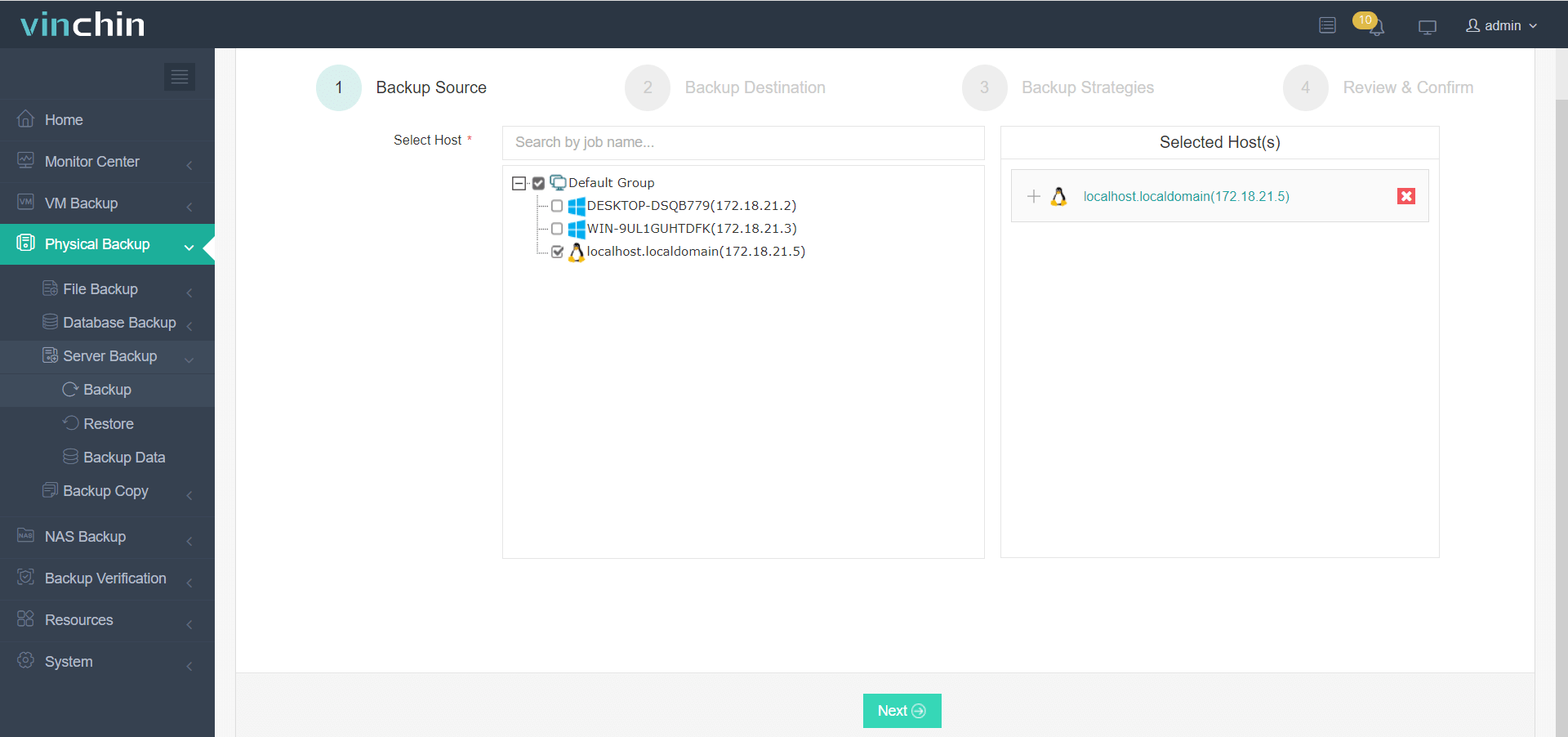
2. Seleziona il datastore di backup
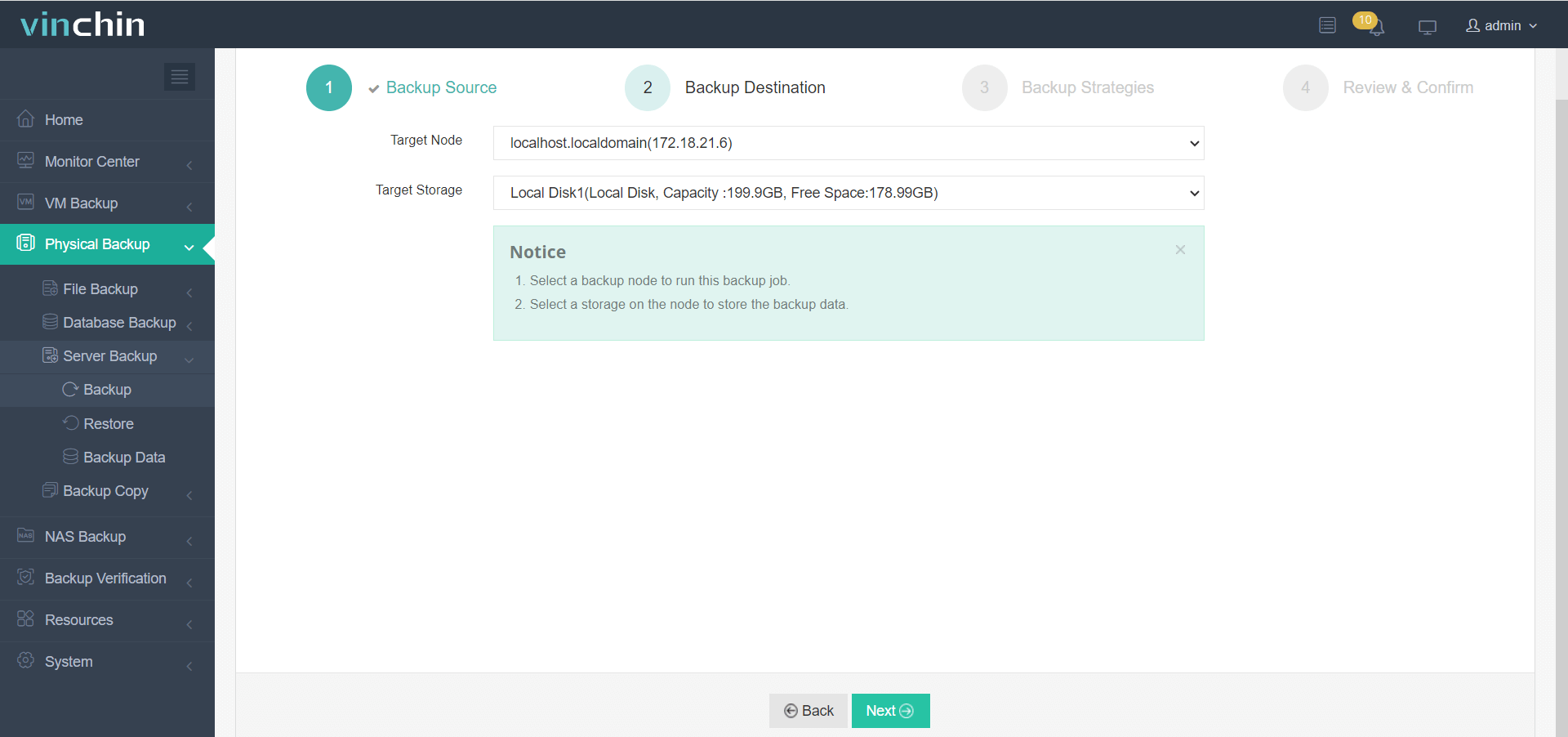
3. Seleziona le strategie di backup
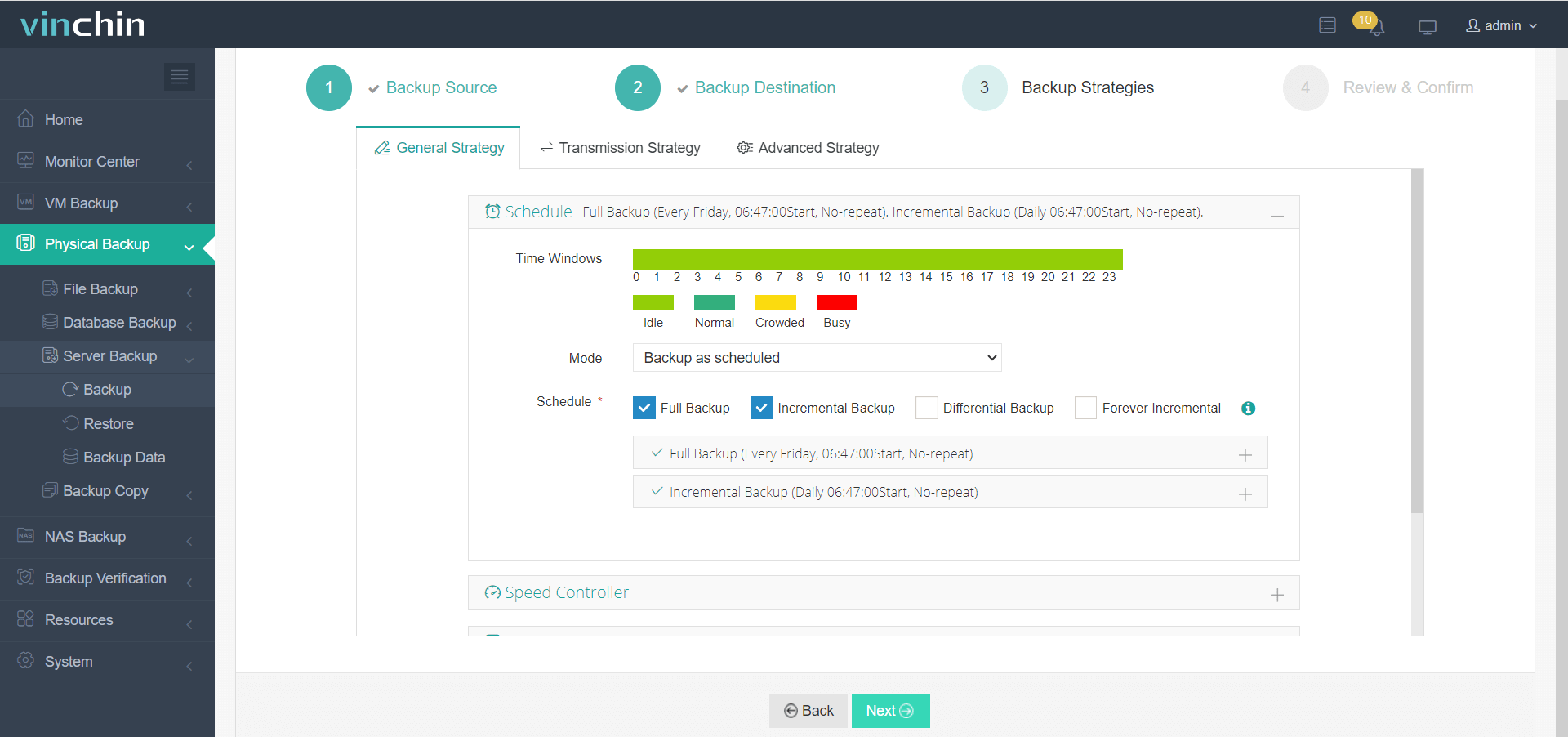
4. Invia il lavoro
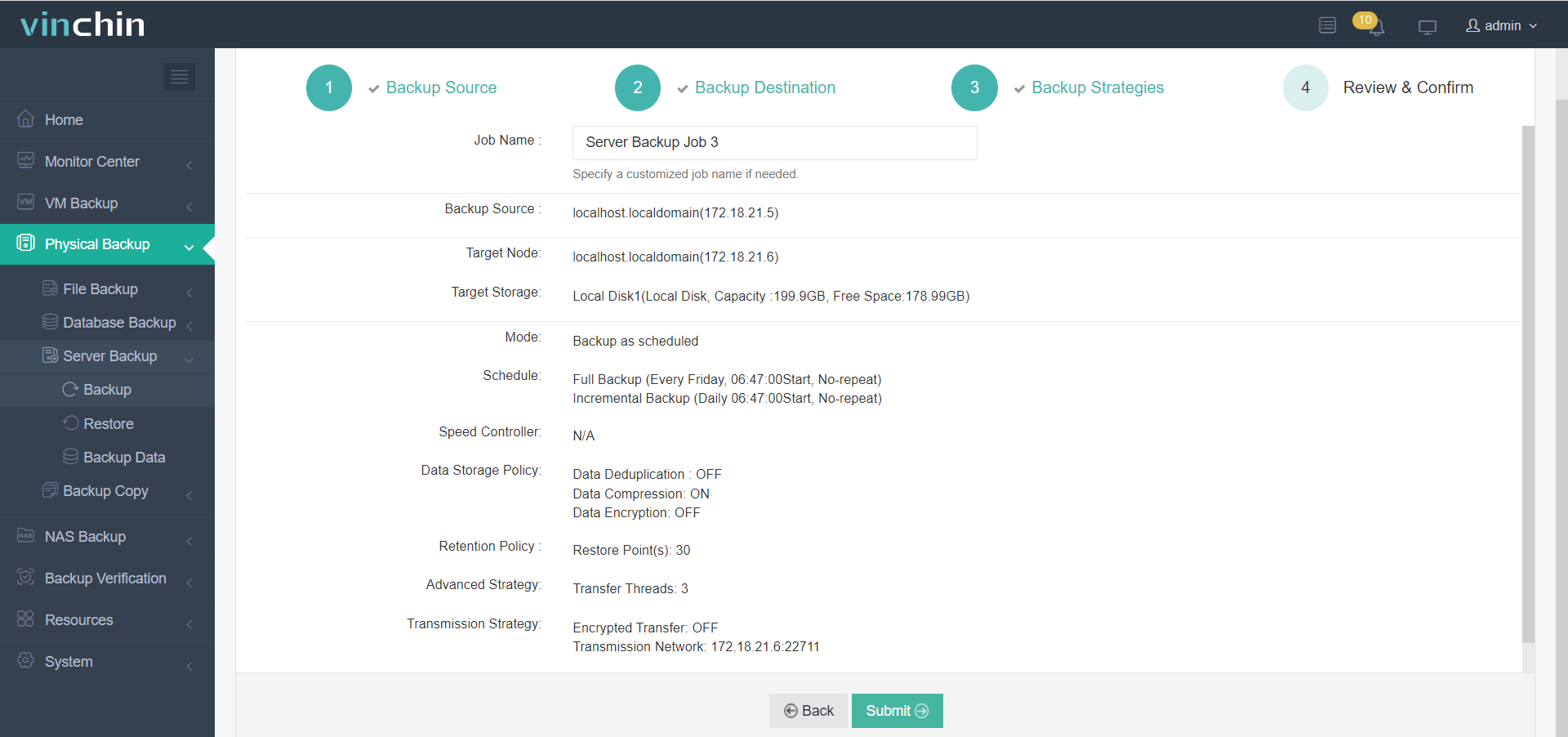
Scarica la versione di prova gratuita di 60 giorni di Vinchin Backup & Recovery per un backup e ripristino completo di Linux ora.
Domande frequenti sul backup delle directory Linux
Q1: Come posso preservare i permessi dei file durante il backup delle directory?
R: Usa rsync -a o tar -cp per mantenere il proprietario, le autorizzazioni, gli ACL e gli attributi estesi durante il backup.
Q2: Come escludo le directory di sistema dinamiche dai backup?
A: Usa pattern di esclusione come --exclude=/proc/* --exclude=/sys/* --exclude=/dev/* per saltare i filesystem virtuali e di runtime, impedendo il backup di dati non necessari.
Q3: Come faccio a eseguire il backup del mio header LUKS per la ripristino in caso di disastro?
Risposta: Usa cryptsetup luksHeaderBackup --header-backup-file <file> <device> per salvare in modo sicuro un backup binario dell'intestazione LUKS e delle keyslots.
Conclusione
È importante creare backup di cartelle o directory specifiche importanti in Linux. Questo articolo fornisce dettagli sulle directory Linux necessarie da backuppare e 5 modi per farlo. I primi 4 metodi sono correlati a righe di comando e gli utenti possono invocarli all'interno del sistema o dopo l'installazione. Oppure puoi utilizzare Vinchin Backup & Recovery per backuppare e ripristinare tutti i file/cartelle/server importanti in Linux & Windows.
Condividi su:






